win10内置用户无法打开怎么解决【图文】
时间:2017-04-02作者:ujiaoshou
win10系统已经越来越普及了,但出现的一些问题和以往的系统可能不一样,例如win10系统经常遇到的内置用户无法打开应用的情况,下面就跟大家说说win10内置用户无法打开怎么解决,希望对您有所帮助!
win10内置用户无法打开应用的解决方法
先看看不能使用的样子

在运行框 里面输入“gpedit.msc”
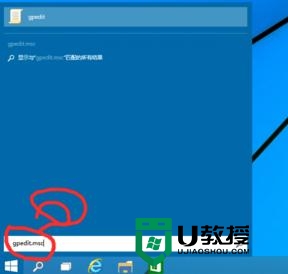
打开组策略编辑器
打开windows深圳
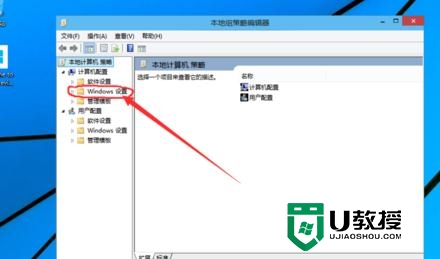
打开安全设置
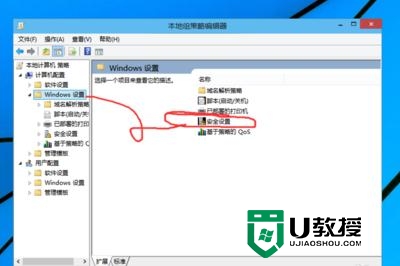
打开本地策略
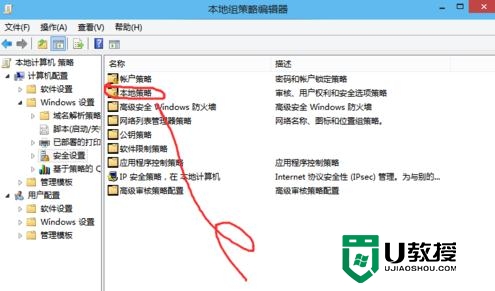
打开安全选项
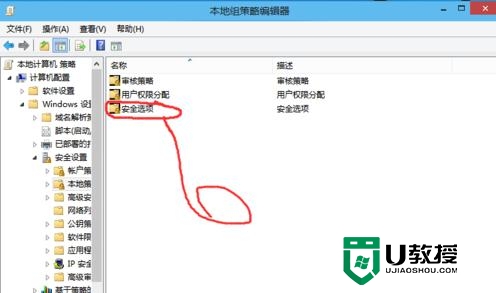
选中用户帐户控制
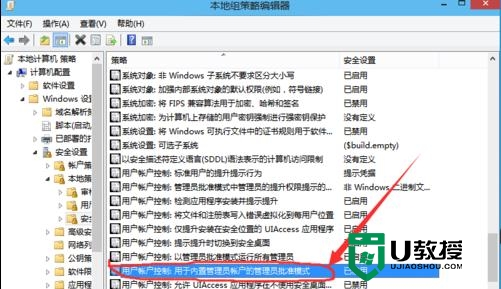
选中启用
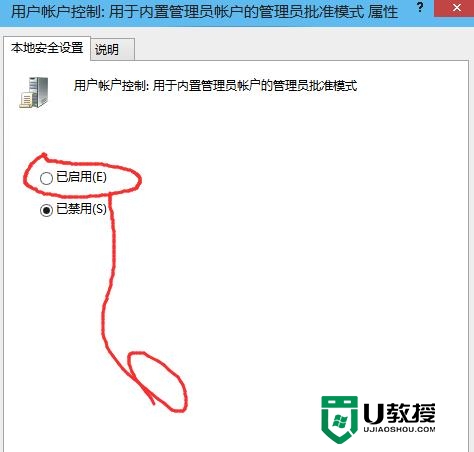
【win10内置用户无法打开怎么解决】这就跟大家分享完了,想进一步学习系统的操作技巧,或者想自己usb重装系统的话,建议上u教授官网查看。





